Použití zvuku Sonos jako alarmu nebo spánkového časovače

Sonos je skvělý, protože můžete nastavit a ovládat reproduktory z libovolné místnosti ve vašem bytu. Pokud se chcete vzbudit nebo usnout na hudbu, pak jsou obzvláště vhodné, abyste měli ve své ložnici.
SOUVISEJÍCÍ: Jak nastavit nový reproduktor Sonos
Jakmile získáte Sonos přehrávače nastavených a nakonfigurovaných na všech vašich zařízeních, pak nezáleží na tom, kde jste nebo co používáte, protože je můžete ovládat pomocí jakéhokoli zařízení. To je zvláště pěkné, když ležíte v posteli, relaxujete, nebo se snažíte spát. Aplikace přehrávače Sonos může dokonce nastavit alarmy (abyste se probudili k vaší hudbě) a časovače vypnutí (takže můžete usnout na svou hudbu). Ukážeme, jak to udělat v této příručce.
Jak nastavit časovače vypnutí v aplikaci Sonos Desktop
V mobilní aplikaci můžete nastavit poplachy, ale ne časovače vypnutí. Aplikace pro stolní počítače umožňuje vytvářet obojí. S ohledem na to budeme nejdříve diskutovat o časovačích spánku. V aplikaci pro stolní počítače se zobrazí v pravé dolní části možnosti časovačů a poplachů.
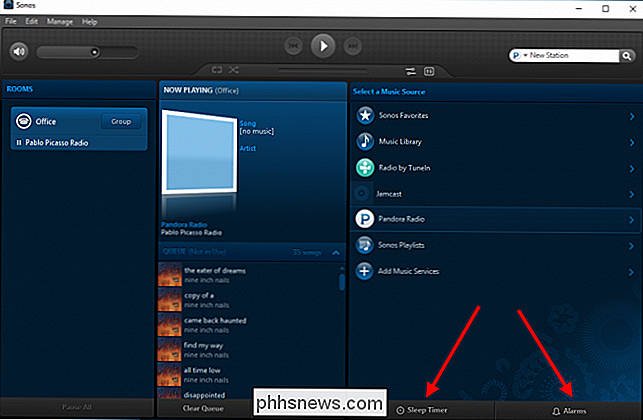
Časovače jsou velmi jednoduché. Po dokončení výběru hudby, ať už jde o seznam skladeb nebo o oblíbenou stanici Pandora, můžete kliknout na "Sleep Timer" a vybrat dobu trvání, než aplikace Sonos vypne hudbu.
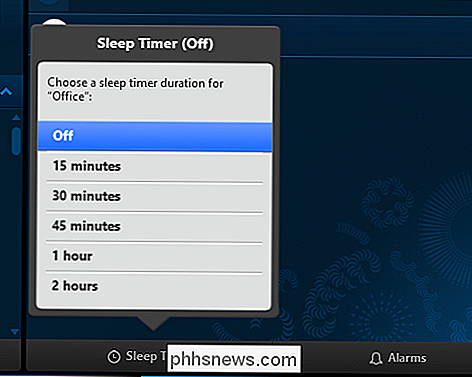
Jak nastavit alarm v programu Sonos Mobile App
Nastavení přehrávače Sonos, aby vás probudil ráno nebo po spánku, vyžaduje jen trochu více konfigurace. Ukažte, jak to udělat, v mobilní verzi.
Nejprve klepněte na tři řádky v levém horním rohu a potom klepněte na "Alarmy" v dolní části podokna. přidané alarmy, zobrazí se na další obrazovce. Vzhledem k tomu, že zatím nemáme, je tato obrazovka prázdná. Klepnutím na tlačítko "Nový alarm" v dolní části obrazovky přejdete na další obrazovku.
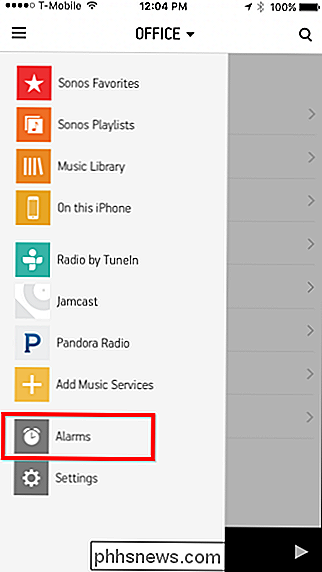
Nyní můžete na obrazovce Nový alarm nastavit čas budíku, prostor, kde se bude vyskytovat, frekvence a hlasitost.
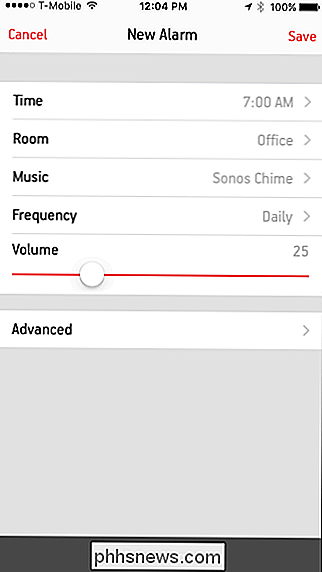
"Hudba" můžete zvolit mezi zvukovým zvoncem, seznamy videí Sonos, importovanými seznamy skladeb, vysílacími službami nebo rozhlasovými stanicemi.
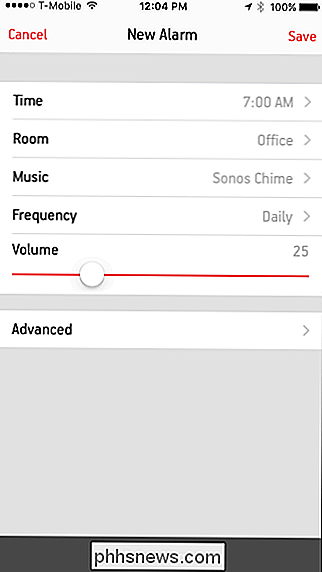
Upozornení na obrazovku nového alarmu je funkce Pokročilá. Zde naleznete možnosti nastavení doby trvání poplachu a můžete zahrnout seskupené místnosti.

Nastavení alarmu v aplikaci Sonos Desktop
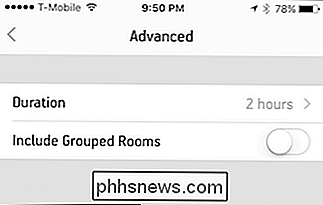
Stejně jako u časovačů spánku klikněte na možnost Poplach v dolní části - pravý roh aplikace pro nastavení alarmu.
Zde je poměrně snadné zjistit, že můžete přidat nebo odstranit poplachy pomocí tlačítek + a - nebo kliknutím na tlačítko Upravit upravíte stávající poplach. Zaškrtněte políčko vedle vašich poplachů vpravo a zapněte nebo vypněte.
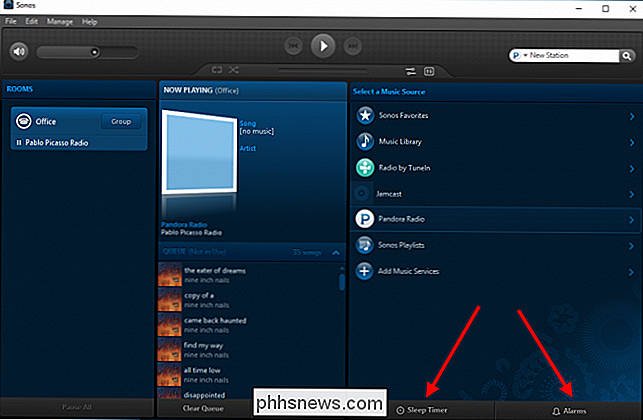
Pokud upravujete (nebo vytváříte) poplach, najdete stejné volby jako u mobilní verze, s výjimkou případů, kdy nebudete mít Pokročilé tlačítko. Namísto toho bude vše seskupeno na stejném panelu nastavení.
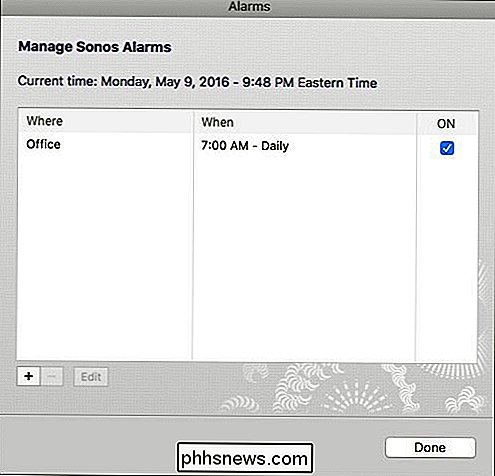
Po vytvoření a uložení budíku se zobrazí na obrazovce Budík v mobilní aplikaci. Pokud někdy klepnete na budík, můžete jej upravit nebo smazat. Pokud jste spokojeni, stačí klepnout na "Hotovo".
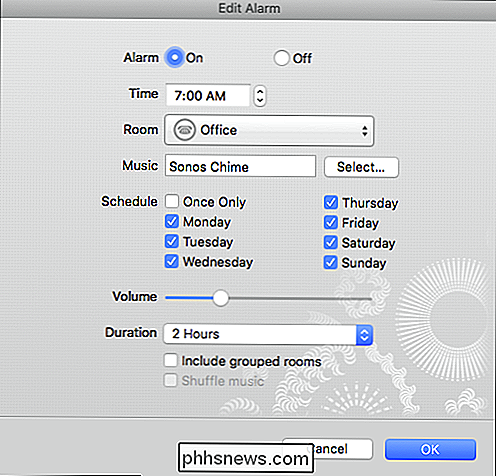
SOUVISEJÍCÍ:
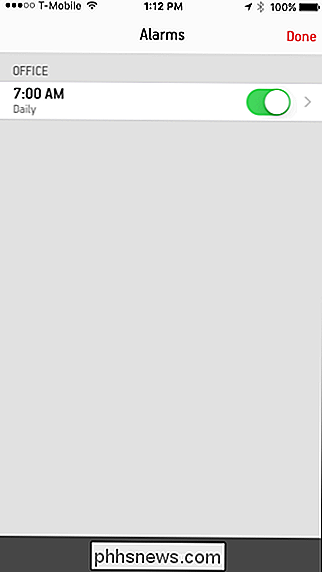
Jak vypnout LED na vašem přehrávači Sonos Zde ho máte. Ať už půjdete spát, posloucháte hudbu, nebo se ráda probudíte, můžete použít svůj přehrávač Sonos v libovolné místnosti pomocí oblíbených seznamů skladeb, streamovacích služeb nebo rozhlasových stanic. Je to skvělá alternativa ke stejnému starému budíku nebo k používání telefonu a jeho tónů. Jen se ujistěte, že vypnete bílé světlo LED, aby vás neobtěžovalo ve tmavé místnosti.

Jak přidat karty do terminálu Ubuntu
Pokud pracujete hodně v příkazovém řádku, pravděpodobně necháte více než jedno okno Terminálu najednou. Místo toho, abyste měli samostatná okna, můžete kondenzovat všechna vaše relace terminálu na jedno okno pomocí karet. SOUVISEJÍCÍ: Jak povolit místní menu v Ubuntu Ukážeme vám, jak otevřít více terminálových relací jako karty v Ubuntu.

Získejte brzký přístup k novým funkcím na Galaxii S7 s "Galaxy Labs"
Pokus o nové věci je vždy zábavný, zejména pokud jde o technologii. Získání ruky a očí na nové funkce dříve, než se stanou stožáry, je ještě více vzrušující. Nejen to, ale také pomáhá výrobcům softwaru měřit zájem o nové funkce dříve, než je učiní trvalými. Samsung to získává, takže na mezinárodních verzích Galaxy S7 a S7 Edge byla zahrnuta nová funkce nazvaná "Galaxy Labs".



